این مطلب را با دوستان خود به اشتراک بگذارید

فهرست مطالب
درست است که نمایشگر گوشیهای هوشمند بسیار بزرگتر از قبل شدهاند ولی قطعا هیچکس نمیتواند منکر لذت تماشای محتوا به روی یک تلویزیون 50 اینچ با کیفیت شود. از این جهت شرکتهای مختلف قابلیتی را در نظر گرفتهاند که از طریق آن شما بتوانید نمایشگر گوشی خود را به تلویزیون منتقل کنید.
در این مطلب به شما آموزش میدهیم که چگونه میتوانید نمایشگر گوشی سامسونگ خود را به تلویزیون منتقل کنید. پس اگر شما هم میخواهید محتوای موجود به روی گوشی را در تلویزیون خانه مشاهده کنید در ادامه این متن همراه تکنولایف باشید.
قبل از هر کاری باید تلویزیون خود را مهیای اتصال یک دستگاه دیگر مانند گوشی هوشمند کنید. این کار در هر برند و مدلی میتواند کاملا متفاوت باشد و از همین جهت نمیتوانیم یک روش کلی برای آن بیان کنیم. به طور کلی اما باید به تنظیمات تلویزیون بروید و گزینه تحت عنوان Screen mirroring یا smart view را پیدا کرده و آن را در حالت روشن قرار دهید.
در ادامه باید گوشی سامسونگ خود را به تلویزیون متصل کنید. برای این کار مراحل زیر را به ترتیب انجام دهید.
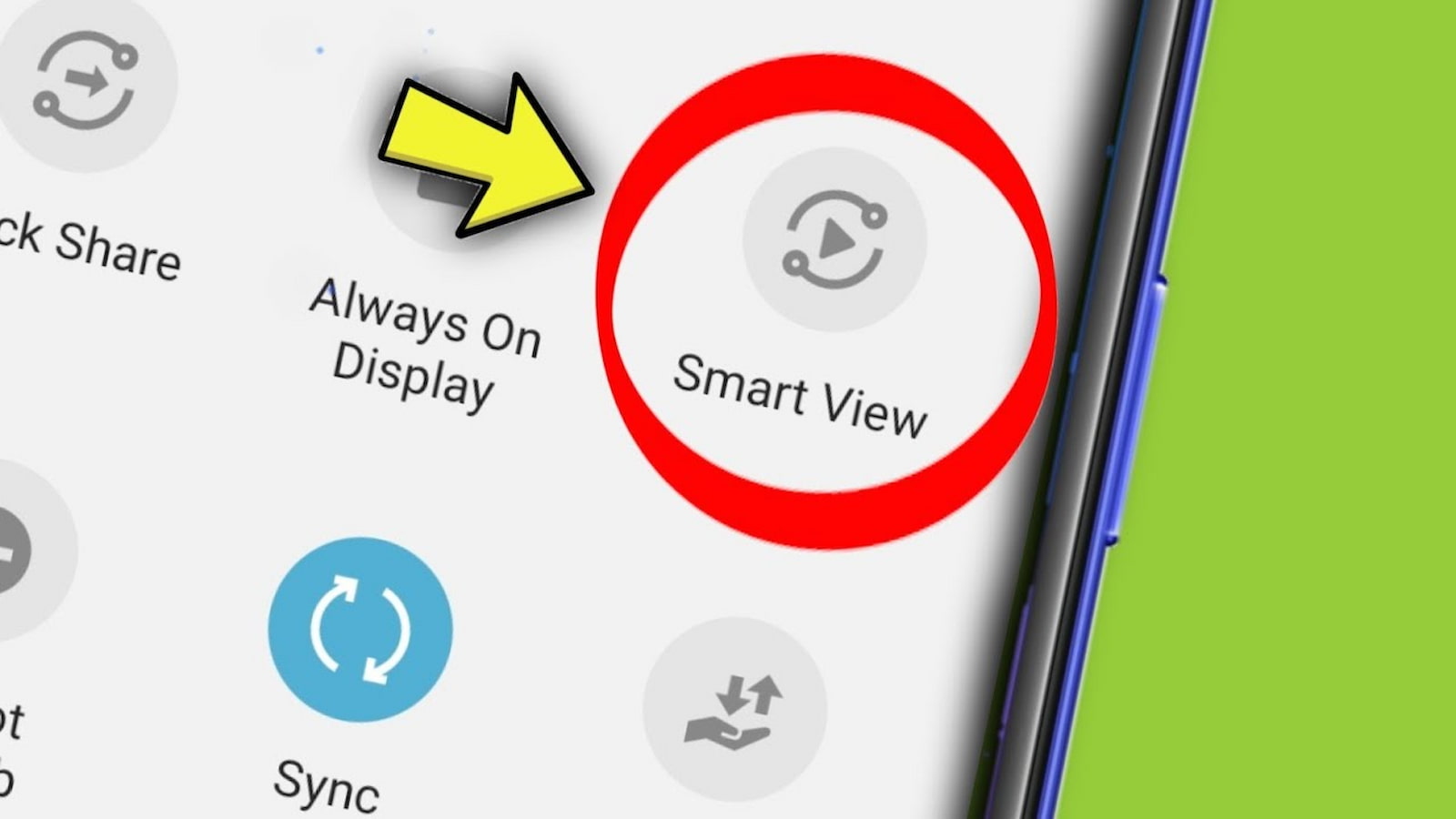
توجه داشته باشید که از طریق تنظیمات همین بخش شما میتوانید نسبت تصویر گوشی و تلویزیون را با هم هماهنگ کنید و آن را طبق نیاز و سلیقه خود تنظیم کنید. اگر تصویر را بر اساس گوشی تمام صفحه کنید تلویزیون دیگر تمام صفحه نخواهد بود و اگر تلویزیون را تمام صفحه کنید نسبت گوشی کمی تغییر میکند. دلیل این موضوع نسبت 16 به 9 تلویزیون و نسبت 20 به 9 اکثر گوشیها است که کامل با هم سازگاری ندارد.
قبلا یک مطلب کامل به توضیح Smart View اختصاص دادیم:
اسمارت ویو
اگر تلویزیون شما هوشمند نیست و یا به هر دلیلی برای اتصال بیسیم گوشی سامسونگ خود به تلویزیون با مشکل مواجه هستید میتوانید از یک رابط برای انتقال صفحه گوشی به تلویزیون کمک بگیرید.
این رابط در یک طرف Type C دارد و در طرف دیگر از HDMI میزبانی میکند. برای اتصال ابتدا Type C را به گوشی خود متصل کنید. در مرحله بعد از یک کابل دو سر HDMI کمک بگیرید و یک سر را به این رابط و سر دیگر را به HDMI تلویزیون متصل کنید. حالا تلویزیون را به روی HDMI قرار دهید که گوشی را به آن متصل کردهاید. به همین سادگی تصویر گوشی بدون هیچ سختی به تلویزیون منتقل میشود.
در این بخش به مشکلات متداول موجود در زمینه انتقال نمایشگر گوشی سامسونگ به روی تلویزیون میپردازیم و راه حلهای موجود را نیز ارائه میکنیم تا شما بتوانید این مشکل را برطرف کنید.
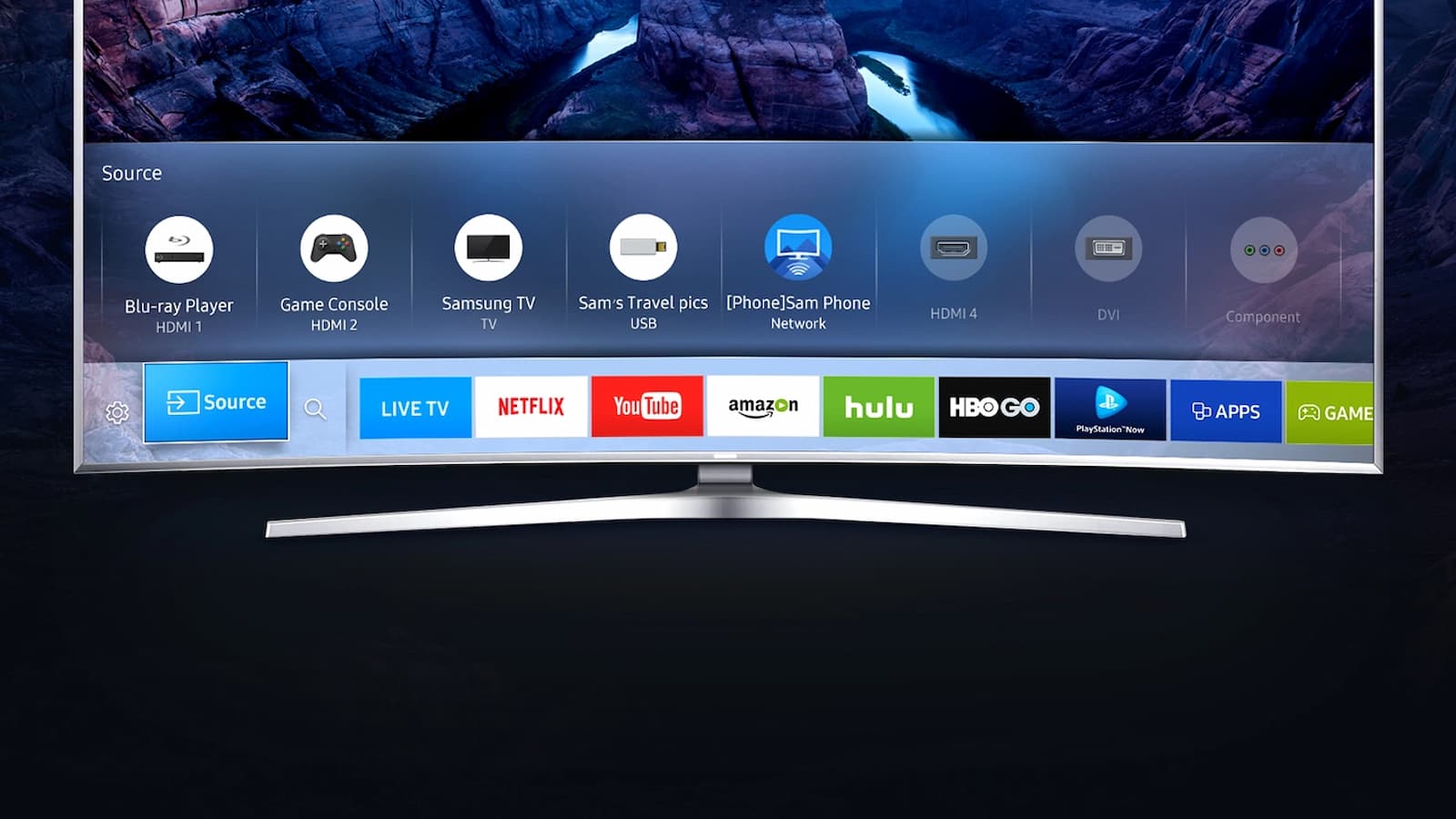
اما این قابلیت منتقل کردن صفحه گوشی به تلویزیون مخصوص برند سامسونگ است یا مثلا ایفونها نیز میتوانند از این قابلیت استفاده کنند؟ در ادامه به شما آموزش میدهیم که چگونه ایفون خود را به تلویزیون متصل کنید.
شاید نیاز داشته باشید:
راهنمای خرید کابل hdmi
پیش نیاز انجام این کار هوشمند بودن تلویزیون و پشتیبانی آن از این قابلیت است. یعنی در واقع هم گوشی باید این قابلیت را داشته باشد و هم تلویزیون تا شما بتوانید صفحه گوشی خود را به روی تلویزیون منتقل کنید.
یکی از سادهترین راههایی که میتوانید صفحه نمایش ایفون یا ایپد خود را به تلویزیون منتقل کنید همین برنامه اینه برای ایفون است که به صورت پیش فرض در کنترل سنتر گوشی خود آن را پیدا خواهید کرد و میتوانید بدون نیاز به هیچ سیمی اتصال را با تلویزیون برقرار کند.
نکته مهم این است که این قابلیت با تلویزیونهای خود اپل یا همان اپل تی ویها سازگاری دارد و با تلویزیونهای هوشمندی که با Airplay 2 سازگار باشند. لیست تلویزیونهای سازگار را میتوانید از سایت اپل چک کنید.
اگر تلویزیون شما جزو لیست گفته شده در سایت اپل بود حال به راحتی میتوانید ایفون یا ایپد خود را به آن متصل کنید. برای این کار باید در ابتدا مطمئن شوید که ایفون یا ایپد و تلویزیون به یک وای فای یکسان متصل هستند.
کنترل سنتر ایفون یا ایپد خود را باز کرده و به روی گزینه اسکرین میرورینگ کلیک کنید. در این بخش تلویزیون شما جستجو شده و نام آن به شما نمایش داده میشود. زمانی که نام تلویزیون را تأیید کنید کل صفحه ایپد یا ایفون شما به طور کامل به تلویزیون منتقل خواهد شد.
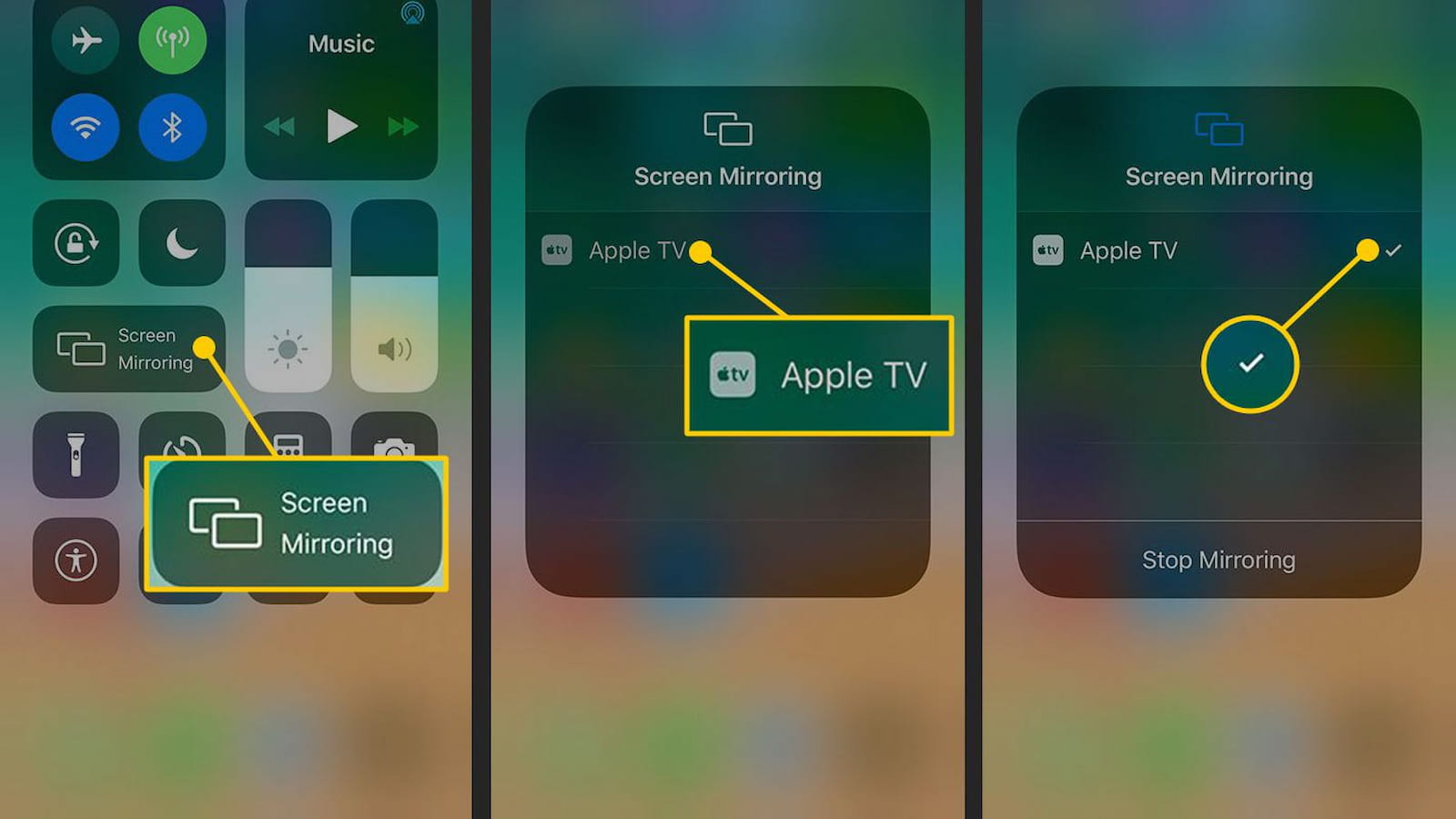
شما همچنین میتوانید به جای اشتراک گذاری کل نمایشگر ایفون یا ایپد خود تنها محتوای مد نظر را به روی تلویزیون پخش کنید. برای انجام این کار مثلا به گالری بروید و به روی عکس یا فیلمی که میخواهید نمایش داده شود کلیک کنید. حال از طریق گزینه Share که در پایین سمت چپ است AirPlay را انتخاب کرده و نام تلویزیون را انتخاب کنید. در این حالت تنها همین محتوا به نمایشگر تلویزیون منتقل میشود و نه کل صفحه گوشی یا تبلت.
اگر شما زیاد محتوا را به نمایشگر تلویزیون خود منتقل میکنید برای راحتی بیشتر میتوانید به Settings و سپس General بروید و به روی گزینه AirPlay & handoff کلیک کنید. حال گزینه Automatically AirPlay to Tvs را انتخاب کرده و آن را به روی Automatic تنظیم کنید.
اگر گزینه Ask را انتخاب کنید قبل از اشتراک گذاری محتوا ایفون یا ایپد از شما درخواست اجازه خواهد کرد. شما همچنین اگر به امنیت و حریم خصوصی خود اهمیت زیادی میدهید میتوانید برای اتصال ایفون یا ایپد به تلویزیون رمز در نظر بگیرید. با انجام این کار قبل از اتصال باید رمز تأیین شده را وارد کنید تا صفحه گوشی به تلویزیون منتقل شود.
چگونه گوشی را به تلویزیون LG وصل کنیم؟
وصل شدن گوشی به تلویزیون ال جی
شما میتوانید ایفون یا ایپد خود را با سیم هم به تلویزیون متصل کنید. برای این کار باید ابتدا رابط مورد نیاز را خریداری کنید. بسته به این که تلویزیون شما چه مدلی باشد باید یکی از آداپتورهای لایتنینگ به HDMI یا لایتنینگ به VGA را خریداری کنید.
این آداپتورها در نسخههای رسمی اپل قیمت بالاتری از مدلهای ساخت شرکتهای دیگر دارند ولی در عمل کارکرد آنها یکسان است. پس برای صرفه جویی در هزینه میتوانید از برندی غیر اپل این آداپتورها را تهیه کنید.
البته باید توجه داشته باشید که آداپتوری که خریداری میکنید از قابلیت High-bandwidth Digital Contant یا (HDCP) پشتیبانی کند. در غیر این صورت شما برای مشاهده محتوا با مشکل مواجه خواهید شد.
برای اتصال گوشی از این روش تنها باید پورت لایتنینگ را به آن متصل کرده و سپس با HDMI یا AVG سمت دیگر آداپتور را به تلویزیون متصل کنید. حال باید جزو ورودیهای تلویزیون گزینه گوشی هم نمایش داده شود و تنها کافیست شما به روی آن کلیک کنید.
برای ایپدهایی که از درگاه Type C به جای لایتنینگ استفاده میکنند تنها کافیست که آداپتور Type C به HDMI را خریداری کنید.
زمانی که شما فیلم یا سریالی را از iTunes یا سرویسی مانند Netflix با این آداپتورها مشاهده میکنید رزولوشن حداکثر FHD خواهد بود و حتی اگر شما کیفیت ویدئو را به روی حالت 4K هم قرار دهید خروجی نهایتا کیفیت FHD خواهد داشت.
برخی از سرویسها و بازیها نیز از طریق این دانگل به خوبی کار نمیکنند. البته که به دلیل تأخیر چند ثانیهای در ارسال تصویر به تلویزیون شما خیلی نمیتوانید برای بازی کردن به روی این آداپتور یا دانگل حساب باز کنید.
خود دانگل نیاز به برق برای کار کردن ندارد اما خب طبیعتا گوشی یا تبلت شما باید شارژ کافی داشته باشد که بتواند محتوا را به روی تلویزیون نمایش دهد. این دانگلها یک درگاه لایتنینگ هم دارد تا شما بتوانید در حین استفاده از این دانگل در صورت نیاز ایفون یا ایپد خود را شارژ کنید.
اتصال از طریق رابط HDMI امکانپذیر است؟ بله، رابطی که در یک طرف Type C دارد و در طرف دیگر از HDMI میزبانی میکند را خریداری کنید. برای اتصال ابتدا Type C را به گوشی خود متصل کنید. در مرحله بعد از یک کابل دو سر HDMI کمک بگیرید و یک سر را به این رابط و سر دیگر را به HDMI تلویزیون متصل کنید. حالا تلویزیون را به روی HDMI قرار دهید که گوشی را به آن متصل کردهاید. به همین سادگی تصویر گوشی بدون هیچ سختی به تلویزیون منتقل میشود.
اتصال از طریق Smart view چگونه است؟ به کنترل سنتر گوشی خود مراجعه کنید. به روی گزینه Screen Mirroring یا Smart View یا Quick Connect بسته به مدل گوشی و نسخه رابط کاربری کلیک کنید. در این مرحله گوشی به دنبال دستگاههای در دسترس گشته و نام تلویزیون را به شما نمایش میدهد. به روی نام تلویزیونی که میخواهید به آن متصل شوید کلیک کنید. ممکن است در این مرحله یک کد به روی تلویزیون نمایش داده شود و نیاز باشد تا آن را در گوشی وارد کنید. اگر همه چیز به درستی پیش رفته باشد تصویر گوشی شما در این مرحله به تلویزیون منتقل میشود.
ممکن است مشکل اتصال با ریاستارت حل شود؟ یکی از سادهترین راه حلهایی که باعث میشود بسیاری از مشکلات برطرف شود ریاستارت کردن محصول است و در مورد گوشی و تلویزیون نیز این موضوع صادق است. پس اگر نمیتوانید گوشی خود را به تلویزیون متصل کنید دست خود را به روی دکمه پاور گوشی سامسونگ نگه داشته و آن را ریاستارت کنید. برای ریاستارت اکثر تلویزیونها نیز میتوانید دست خود را برای مدتی به روی دکمه Power موجود به روی کنترل نگه دارید تا لوگوی برند ظاهر شود.

بررسی گوشی سامسونگ اس ۲۴ اولترا به همراه تست گیمینگ و کیفیت دوربین ها
ناشناس
سلام وقت بخیر میخواستم بپرسم گوشی من a14است ولی این برنامه رو نداره
احسان نیک پی